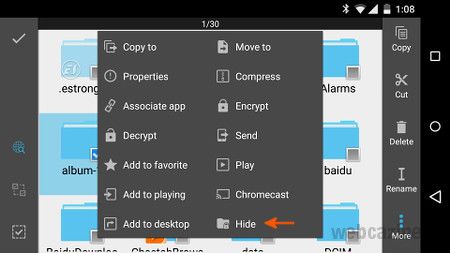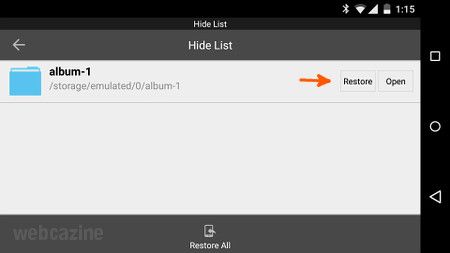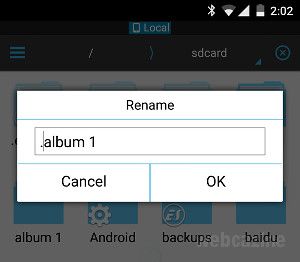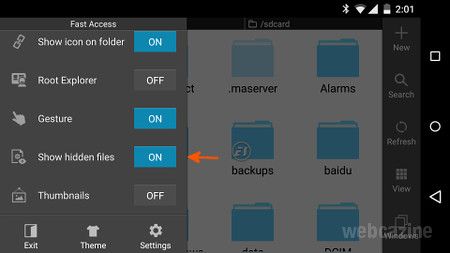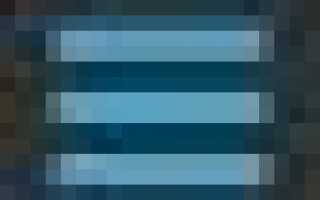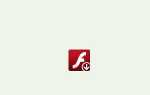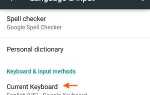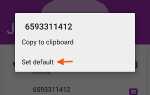Вы знаете, что вам нужно стороннее приложение для управления файлами для организации файлов папки на вашем стандартном устройстве Android. Если вы используете ES File Explorer, который является одним из лучших файловых менеджеров, есть 2 способа скрыть файлы и папки:
1. Скрытие файла / папки с помощью встроенной в ES File Explorer функции скрытия
- Откройте ES File Explorer и затем нажмите

в верхнем левом углу.
- Нажмите настройкаs.
- Нажмите Настройки пароля.
- Установите флажок рядом с Скрыть список защиты. Если вы еще не ввели пароль, вам будет предложено ввести его сейчас. Введите пароль, который вы хотите.
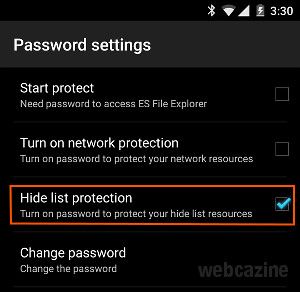
- Выйдите из настроек и найдите папку / файл, который вы хотите скрыть.
- Длительное нажатие, чтобы выбрать файл / папку, а затем нажмите Больше > Спрятать.

- В ES File Explorer вы можете нажать

> Инструмент > Скрыть список просмотреть список скрытых файлов / папок
1.1 Отображение файла / папки, которая скрыта с помощью вышеуказанного метода
- В ES File Explorer нажмите

> Инструмент > Скрыть список
- Введите пароль, а затем нажмите Хорошо
- Нажмите Восстановить рядом с файлом / папкой, которую вы хотите отобразить.

2. Скрытие файла / папки путем переименования его имени, чтобы начать с точки
В системе Android любой файл или папка, имя которой начинается с символа точки, следует рассматривать как скрытый.
- Откройте ES File Explorer, а затем найдите файл или папку, которую вы хотите скрыть.
- Длительное нажатие, чтобы выбрать файл / папку, а затем нажмите переименовывать.
- Введите точку перед именем существующего файла / папки, а затем нажмите Хорошо.

- К настоящему времени файл или папка должны быть скрыты.
2.1 Отображение файла / папки, которая скрыта с помощью вышеуказанного метода
- В ES File Explorer нажмите

> Инструмент
- Нажмите OFF Кнопка рядом с Показать скрытые файлы. Таким образом, вы позволили ES File Explorer показывать скрытый файл.

- Теперь вы можете найти длинное нажатие скрытого файла, который вы хотите показать.
- Нажмите переименовывать.
- Удалите символ точки перед именем файла / папки, а затем нажмите ХОРОШО.
- К настоящему времени файл или папка больше не скрыты.